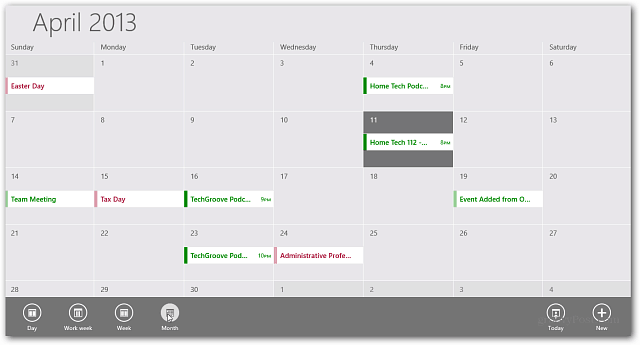Jak dodać zdarzenia kalendarza Google w aplikacji kalendarza systemu Windows 8
Microsoft Windows 8 Google Ocechowany Windows Rt / / March 19, 2020
Pełna aktualizacja synchronizacji Kalendarza Google została wyłączona w aktualizacji aplikacji Kalendarz systemu Windows 8. Jeśli chcesz, aby wydarzenia z Kalendarza Google były wyświetlane w aplikacji Kalendarz, obejrzyj to.
Gdy Microsoft zaktualizował aplikację Kalendarz Niedawno zespół wyjął pełną obsługę synchronizacji wydarzeń z Kalendarza Google. Jeśli używasz Kalendarza Google i systemu Windows 8 / RT i chcesz, aby Twoje wydarzenia były wyświetlane w aplikacji Kalendarz i kalendarzu Outlook.com, obejrzyj to.
Eksportuj Kalendarz Google
Pierwszą rzeczą, którą musisz zrobić, to zalogować się na konto Google i wyeksportować kalendarze, które chcesz wyświetlać w aplikacji Kalendarz Windows. Kliknij strzałkę obok Moje kalendarze, a następnie Ustawienia.
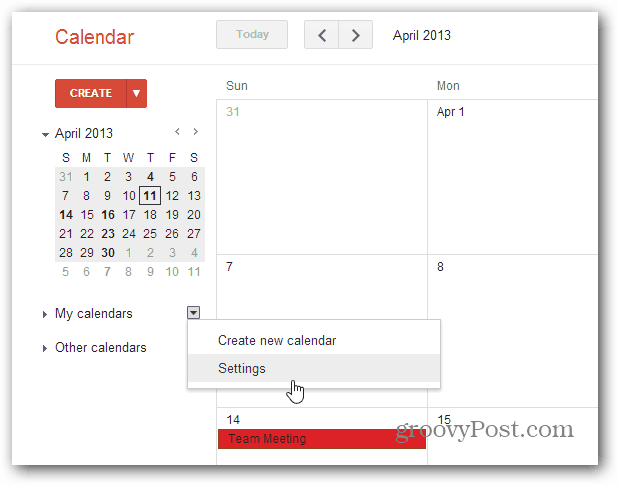
Na następnej stronie kliknij link Eksportuj kalendarze. Twoje kalendarze zostaną pobrane w formacie .ICS w pliku zip, rozpakuj plik .ICS w dogodnej lokalizacji na komputerze.
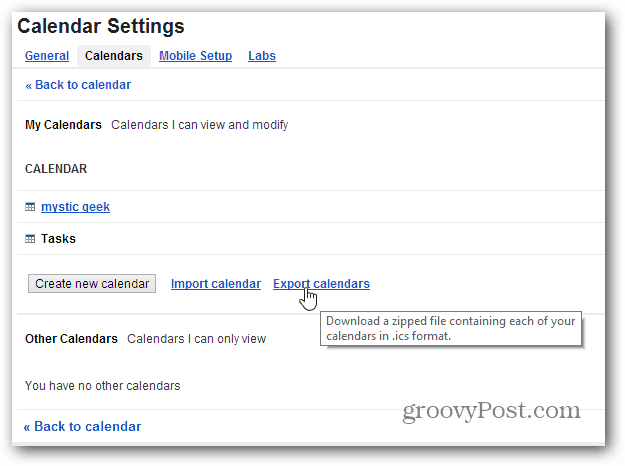
Zaimportuj kalendarze Google do Outlook.com
Zaloguj się do konta Outlook.com i kliknij strzałkę w dół obok logo Outlooka.
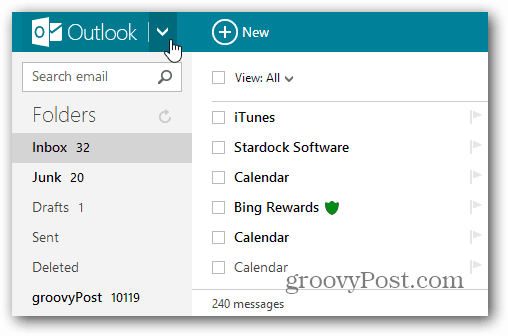
Następnie wybierz kafelek kalendarza.

Powinieneś już mieć nowy interfejs kalendarza Outlook.com - Microsoft zaczął go wdrażać kilka tygodni temu - kliknij Importuj u góry.
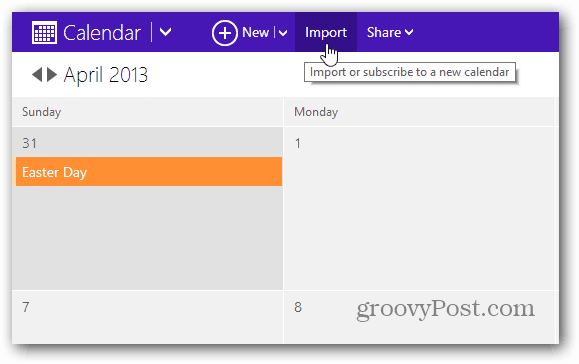
Teraz wybierz, czy chcesz zaimportować kalendarz Google do nowego lub istniejącego kalendarza Outlook.com. Kliknij Wybierz plik i przejdź do wyeksportowanego pliku Google .ICS. Tutaj masz kilka innych opcji zapobiegania duplikatom i przypomnieniom. Kliknij opcję Importuj.
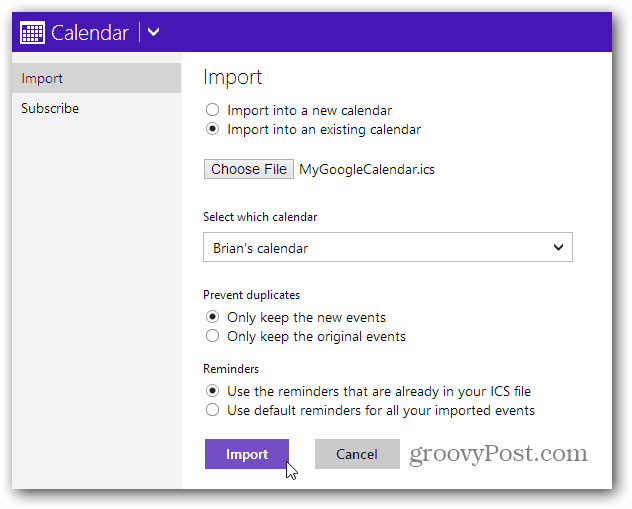
Po zaimportowaniu pliku wydarzenia kalendarza Google będą widoczne w kalendarzu Outlook.com.
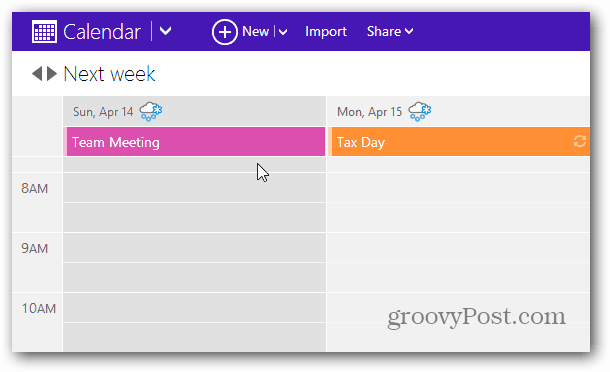
I w twoim Windows 8 Aplikacja / RT Calendar.